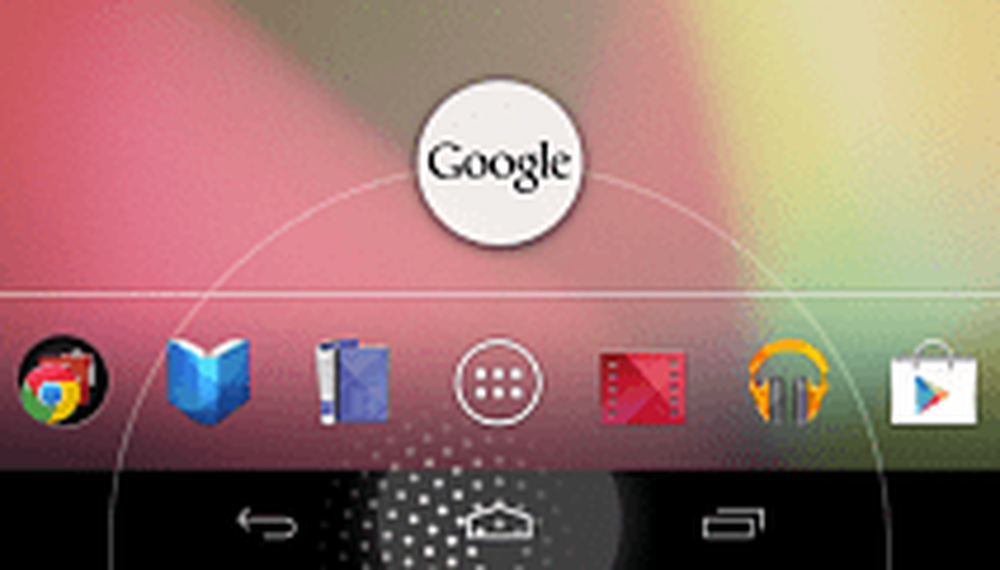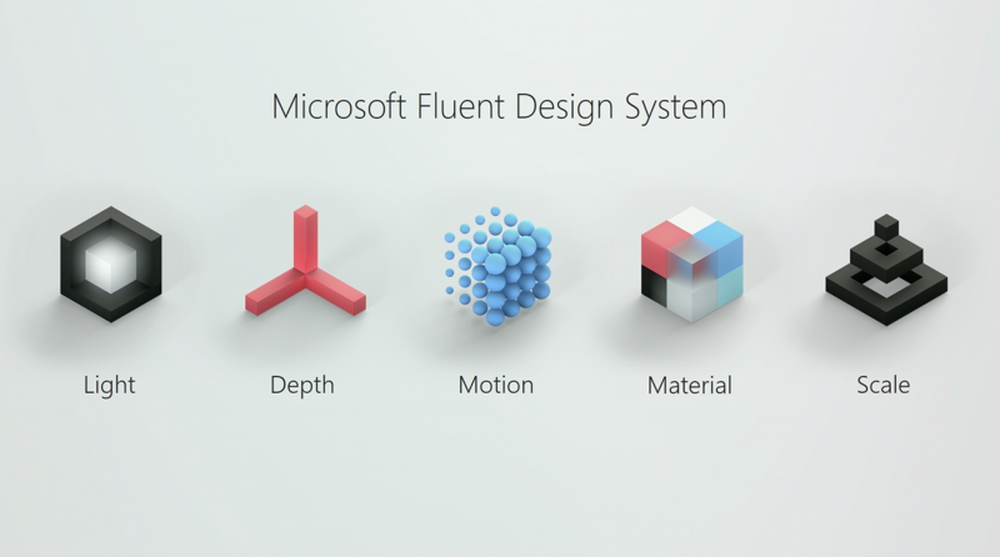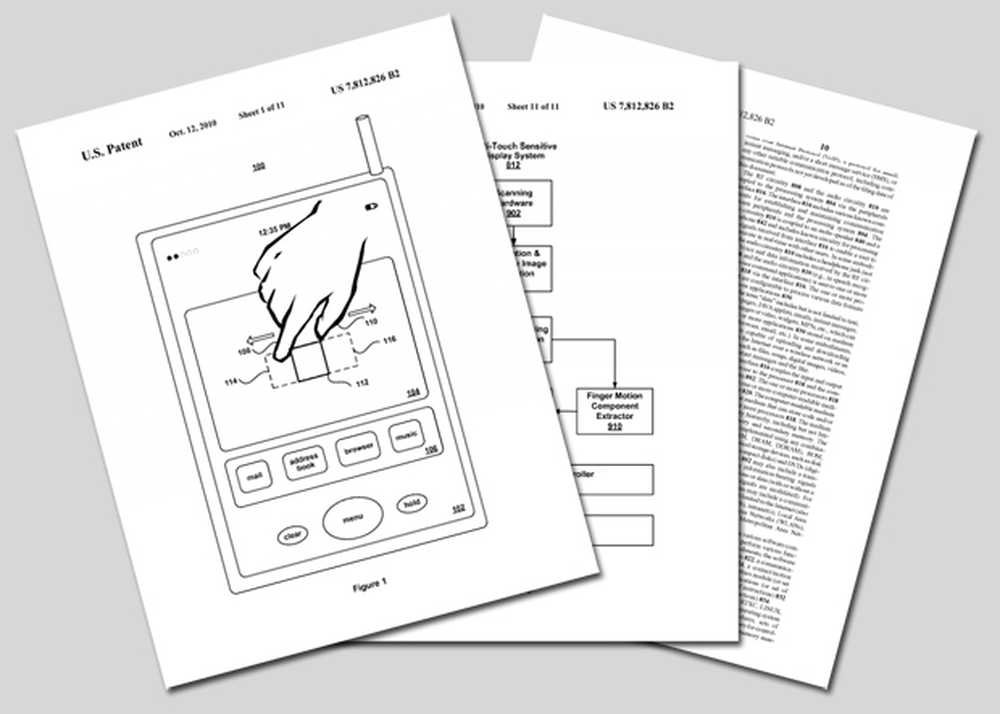Wat is Gmail? Een startgids voor e-mailbeginners

Wat gebeurde er in 2004? Google heeft Gmail geïntroduceerd en zoals Google vaak graag doet met hun producten, hebben ze de branche volledig ten goede gekomen. Pre-Gmail, je hebt een schamele hoeveelheid ruimte voor e-mails en er werd van je verwacht dat je het op zou zuigen en leuk vindt. Maar nu bood Gmail een gig ruimte aan op uitnodigingbasis. Ik was klaar om mijn grootmoeder die dag te verkopen voor een Gmail-uitnodiging (en ik houd heel veel van haar).
Sinds 2004 werkt Google nog steeds zo veel aan Gmail dat het een krachtpatser is in de e-mailsector en minder stervelingen heeft vermorzeld. We gaan verder in onze serie voor internetnieuws, we kijken vandaag naar de vraag "wat is Gmail precies?”
Wat is Gmail?
Blij dat je het vroeg, want ik stond op het punt om het je te vertellen. Gmail is de e-maildienst van Google, maar ik zal niet zo ver gaan om u te vertellen wat e-mail is. Ik denk dat vrijwel iedereen op aarde weet wat e-mail is. U hebt toegang via internet of via een smartphone-app.
De basisdienst is gratis te gebruiken en meer dan voldoende voor de meeste mensen. Maar zakenmensen moeten mogelijk upgraden naar het betaalde Google Office dat uw website-e-mail ondersteunt en Google-services biedt voor uw domein. Maar dat valt buiten het bestek van dit artikel. Vandaag richten we ons alleen op de gratis service voor gewone stervelingen.

Wat maakt Gmail beter dan de rest?
Uiteraard zijn er veel e-mailservices die er zijn, behalve Gmail. Yahoo Mail is nog steeds in een spookachtige vorm, evenals Windows Live Mail, Outlook, GMX, Protonmail, Yandex, AOL (geloof het of niet) en vele anderen - inclusief het account dat door uw ISP wordt verstrekt. Dus waarom zou u Gmail kiezen voor uw e-mailbehoeften? Laten we een paar functies bekijken.
Enorme hoeveelheden ruimte
Zoals ik in het begin al zei, voordat Gmail kwam, heb je heel weinig ruimte. Niet blij? En dan? Verwijder een paar e-mails, maak ruimte en stop met klagen.
Maar toen Gmail arriveerde, gaven ze gebruikers een gigabyte aan ruimte en het bleef maar doorgaan. In die tijd was het zoveel ruimte dat mensen het als "onbeperkte opslagruimte" beschouwden. Ze konden hun hoofd niet om het feit heen slaan dat ze zoveel hadden. Sommige bloggers begonnen destijds te pleiten voor het gebruik van Gmail als een online bestandsopslagsysteem. Vergeet niet dat er toen geen cloudopslag was.
Plots moest elke e-mailservice scrambelen om hun opslagaanbod in te halen. Een paar megabytes ruimte zouden het niet meer verminderen.
Tegenwoordig heeft elk nieuw Gmail-account 15 gigabytes aan opslagruimte, maar het nadeel is dat de 15 gigabyte ook meetelt voor uw bestanden in Google Drive en foto's in Google Foto's. Als je meer ruimte nodig hebt, moet je je Google Drive-ruimte upgraden, die je ook voor Gmail kunt gebruiken. Ik doe dit en ik heb nu meer dan 100 gigabytes aan ruimte.
Geweldige zoekfuncties
Een van de geweldige dingen om al die ruimte te hebben, is dat je e-mails kunt archiveren en kunt vergeten. Maar wat als u later een bepaalde e-mail moet vinden??
Welnu, Gmail zou geen Google-product zijn zonder een uitstekende zoekfunctie om mee te helpen. Door een paar zoektermen in het zoekvak toe te voegen, kunt u e-mails en typen bijlagen vinden (zoals e-mails met alleen PDF-bijlagen). U kunt filteren op datum, afzender-e-mailadres, datumbereik, label en nog veel meer.

Geavanceerde Spam & phishing-beschermingsmaatregelen
Spam is een voortdurende doorn in het oog van e-mailgebruikers sinds de eerste e-mailadressen werden gebruikt. Wie heeft geen goedkope viagra uit Canada gekregen of een deel van tien miljoen dollar van een Nigeriaanse prins?
Gmail heeft altijd zeer goede spambestrijding gehad waardoor het ergste van de spam niet is doorgekomen. Het is duidelijk dat het niet perfect is - niets is het ooit - maar het leert wanneer je de spamknop op een e-mail raakt. Alle toekomstige e-mails van die persoon worden gemarkeerd als spam en verzonden naar de map Spam.

Als u iets ziet in de spammap die geen spam is, kunt u het gemakkelijk als een vals positief markeren en naar de inbox verzenden.
Als een link in een e-mail er verdacht uitziet of als Gmail meldingen heeft dat de link problemen veroorzaakt, ontvang je een prominente waarschuwing boven aan de e-mail. Een andere tip is om het automatisch laden van afbeeldingen in Gmail uit te schakelen om verborgen trackers in de e-mail uit te schakelen.
Over beveiliging gesproken, het bedrijf heeft onlangs ook de mogelijkheid toegevoegd om uw berichten te beschermen met behulp van de functie Vertrouwelijke modus.
Ingeblikte antwoorden
Voor iemand zoals ik, die veel e-mails ontvangt die herhaaldelijk moeten worden beantwoord, is 'Canned Replies' een productiviteitsgeschenk. U kunt vooraf geschreven e-mails instellen en met één klik van een menuoptie wordt die tekst automatisch in de e-mail geplakt.
Dus als ik verhaalverhalen krijg van marketeers, kan ik een ingeblikt antwoord opstellen waarin staat dat mijn e-mailadres niet bestaat en de e-mail is mislukt. Wanneer ik een freelance-opdracht aanvraag, kan ik mijn sollicitatietekst verzenden. Ik heb ook mijn automatische handtekening als ingeblikt antwoord.

Meerdere inboxen
Als je veel in het leven hebt, zoals werk, kun je het handig vinden om meerdere inboxen op je scherm te hebben. Dit is waar e-mails van verschillende labels op het inbox-scherm verschijnen.
De e-mails zelf worden daadwerkelijk gearchiveerd, maar ze worden weergegeven op de pagina in het postvak IN, mits deze het vereiste label heeft. Dit wordt niet als standaardfunctie aangeboden. U moet het inschakelen op het tabblad 'Geavanceerd' van de instellingen.

Labels en filters
Pre-email, u hebt waarschijnlijk veel papier behandeld en waarschijnlijk al dat papier in een archiefkast opgeborgen. Millennials, je bent waarschijnlijk nu al verloren met al deze geavanceerde terminologie, dus klik hier voor verduidelijking.
Nu kunt u e-mails in uw inbox bewaren en archiveren georganiseerd met behulp van labels. Deze labels verschijnen aan de linkerkant van het scherm en kunnen een kleurcode hebben. U kunt ook alleen in een bepaald label zoeken. Zie de schermafbeelding in het vorige gedeelte voor een voorbeeld van mijn labels.

Labels kunnen natuurlijk op elk moment uit e-mails worden verwijderd en kunnen in grote hoeveelheden aan e-mails worden toegevoegd.

Wat betreft filters, maakt dit het verschil als u op zoek bent naar een stressvrije en overzichtelijke inbox. Inkomende e-mails kunnen rechtstreeks naar labels worden verzonden of rechtstreeks naar de prullenbak. Als een e-mail constant naar de spam-bak gaat, wordt een filter met de naam "nooit verzenden naar spam" kan worden gebruikt. Filters zijn beschikbaar om e-mails door te sturen naar andere adressen of services, zoals Slack of Kindle.
Gmail-apps
Deze verdient een eigen artikel omdat er nog zoveel te doen is. Maar om een lang verhaal kort te maken, Google staat nu toe dat externe ontwikkelaars toestaan dat hun apps worden geïntegreerd met Gmail.
Dit kunnen grote namen zijn zoals Trello en Dropbox. Of kleinere mensen zoals Streak en GfyCat. Bij de kleinere bedrijven moet u heel voorzichtig zijn met de permissies die u aan uw e-mail toekent. Toch zijn deze add-ons serieus nuttig.

Offline Gmail
Niet elke plaats op de wereld heeft internet. Ik weet het, het is ondraaglijk om erover na te denken, is het niet? Wanneer mijn telefoon zegt "Geen internet verbinding", Heb ik ineens moeite met ademhalen. Zoals het gezegde luidt: "Thuis is waar de WiFi automatisch verbinding maakt".
Het kan echt vervelend zijn om geen internet te hebben, vooral als je een slechte serviceprovider hebt. Daarom is Offline Gmail zo'n geweldige functie. Door het in te schakelen in de instellingen, kunt u een bepaald aantal e-mails naar uw computer downloaden (maximaal 90 dagen) en kunt u antwoorden op e-mails in uw inbox.
Maar ze zullen natuurlijk niet naar mensen sturen voordat uw internet weer op is. Je krijgt ook geen nieuwe e-mails totdat je verbinding terug is. Maar je kunt tenminste je achterstand opruimen.

Toetsenbord sneltoetsen
Een ander kenmerk van het tabblad "Geavanceerd" in Instellingen, kunt u sneltoetsen gebruiken om een nieuw e-mailvenster te openen, achteruit en vooruit te bladeren door uw postvak IN, archiveren, verwijderen en nog veel meer.
Nadat je de functie hebt ingeschakeld, ga je naar het gedeelte Sneltoetsen in het gedeelte Instellingen. Pre-gemaakte instellingen zijn er al, maar als er een is die je niet bevalt, kun je deze naar iets anders veranderen.

Conclusie
Er zijn veel andere functies in Gmail, maar voor een beginner zijn dit de functies waar u zich aanvankelijk op zou moeten concentreren. Ik heb nog niet eens gekeken naar Undo Send, individuele e-mails en mappen als bladwijzer toevoegen, Google bouwt voortdurend voort op hun e-mailservice, dus het is de moeite waard om een account te krijgen en te profiteren van wat ze te bieden hebben.